Este manual está hecho para poder configurar tu correo POP3 en cualquier dipositivo que utilice Android 4.X en su sistema operativo, tanto Smart Phones como Tablets.
Los pasos son los siguientes: en la pantalla de inicio, abre el "Menú" de aplicaciones (Figura 1) y selecciona "Correo electrónico" (Figura 2).
Figura 1. Menú.
.png)
Figura 2. Menú> Correo electrónico.
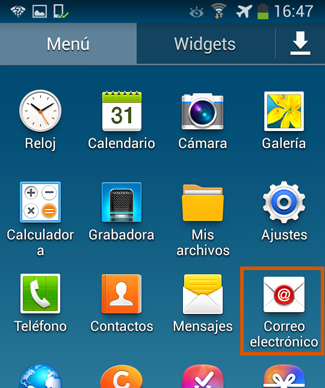
A continuación, escribimos nuestra dirección de cuenta de correo electrónico e insertamos nuestra contraseña. Una vez que hemos insertado nuestro datos, pulsamos en "Siguiente" (Figura 3).
NOTA: Para realizar la configuración debe de sustituir yo@midominio.com por su cuenta de correo.
Figura 3. Configurar email.
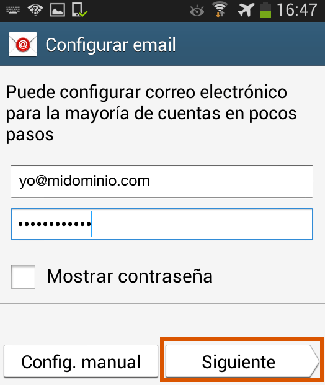
Seleccionamos "IMAP" o "POP3", como tipo de cuenta (Figura 4). En este caso seleccionamos POP3.
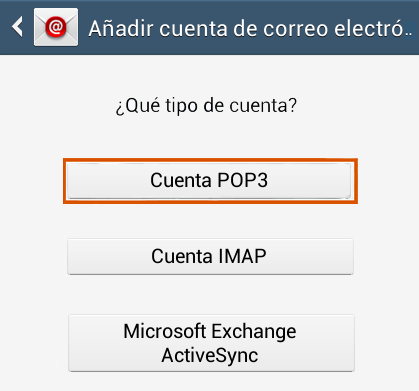
En la siguiente pantalla, "Ajustes del servidor entrante", le indicamos nuestro "Nombre de usuario" que es el login de nuestro correo electrónico (yo@midominio.com), la "Contraseña" de nuestro correo electrónico, en "Servidor POP3" indicaremos "midominio.com" y en "Puerto" debe estar configurado el 110. A continuación, pulsamos en el botón "Siguiente" (Figura 5).
NOTA: Para realizar la configuración debe de sustituir yo@midominio.com por su cuenta de correo y midominio.com por su login de correo.
Figura 5. Ajustes del servidor entrante.
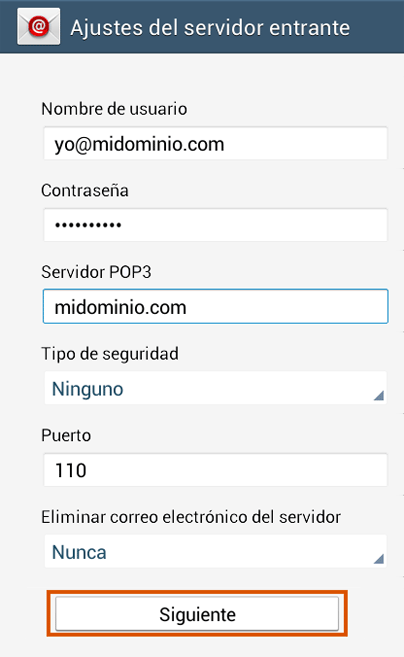
Seguidamente, configuramos los "Ajustes del servidor saliente". En "Servidor SMTP" le indicamos "midominio.com" y en "Puerto" le indicamos el 2525 (sólo en caso de que nuestro proveedor de internet sea Infinitum de Telmex, de lo contrario el puerto debe ser sólo 25). Marcamos "Solicitar inicio de sesión", indicando nuestro "Nombre de usuario" y la contraseña y pulsamos en el botón "Siguiente" (Figura 6).
Figura 6. Ajustes del servidor saliente.
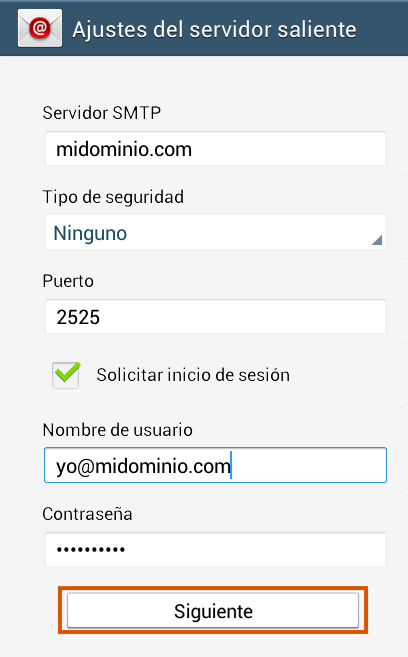
Seguidamente, en "Opciones de cuenta" (Figura 7) seleccionamos "Sincronizar planificación" y se abrirá una nueva pantalla: "Frecuencia de comprobación de correo electrónico". Aquí seleccionamos "Nunca", "Cada 5 minutos" o "Cada 10 minutos". Si queremos que nos notifique si hemos recibido algún correo electrónico, seleccionamos "Notificarme cuando llega correo electrónico" y pulsaremos en el botón "Siguiente" para continuar (Figura 7).
Figura 7. Opciones de cuenta.
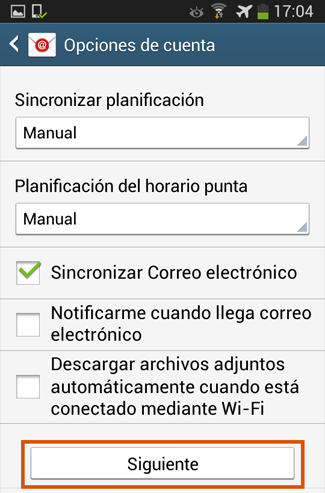
En esta pantalla configuramos los siguientes campos: "Dar nombre a esta cuenta (opcional)" y su "nombre (aparece en mensajes salientes)". Pulsando en botón "Finalizar" (Figura 8) se termina la configuración de la cuenta de correo electrónico y los mensajes de este se descargarán en el dispositivo.
Figura 8. Configurar email.
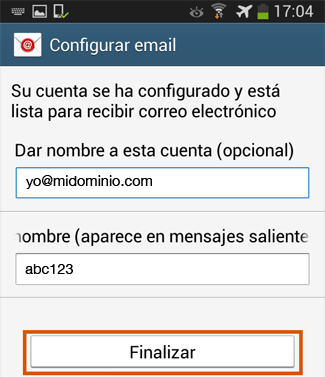
Ahora ya podrás revisar tus mensaje de tu correo electrónico desde tu dispositivo (smart phone o tablet) que use Android 4.X.